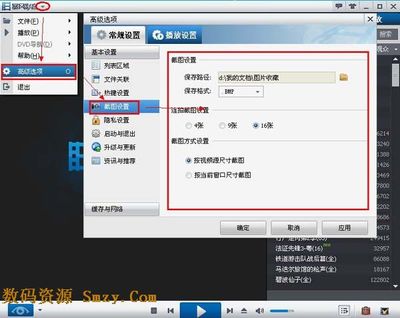通常情况下我们要想对 iPad 截屏,是同时按住顶部右上角的“锁屏键(关机键)”+底部中间的“小圆圈键(HOME键)”,但是由于 iPad 的尺寸比较大,所以操作起来很不方便。这里介绍如何用 iPad 内置的虚拟辅助功能来实现对 iPad 屏幕截屏的方法。
iPad/iPad mini
iPad/iPad mini 截图技巧 精 1、
这里以 iPad 为例,首先打开 iPad 上的“设置”,如图所示
iPad/iPad mini 截图技巧 精 2、
在设置列表中左窗格中点击“通用”,然后再点击右边的“辅助功能”,如图所示
iPad/iPad mini 截图技巧 精 3、
接下来在右窗格中点击“Assitive Touch”,如图所示
iPad/iPad mini 截图技巧 精 4、
点击“Assitive Touch”右边的滑块,打开辅助虚拟按钮功能,如图所示

iPad/iPad mini 截图技巧 精_ipad如何截图
iPad/iPad mini 截图技巧 精 5、
当“Assistive Touch”打开以后,系统默认会在屏幕的左边显示一个虚拟辅助按钮的图标。点击这个图标,系统会弹出虚拟辅助按钮界面,如下图所示
iPad/iPad mini 截图技巧 精 6、
接下来请点击“Assistive Touch”中的“设备”,如图所示
iPad/iPad mini 截图技巧 精 7、
然后再点击“更多”,如图所示
iPad/iPad mini 截图技巧 精_ipad如何截图
iPad/iPad mini 截图技巧 精 8、
最后点击“屏幕快照”即可对当前屏幕截屏了,如图所示
iPad/iPad mini 截图技巧 精 9、
iPad 会自动把截图存放在在照片应用里,打开 iPad 上的照片即可找到我们的截图。
iPad/iPad mini 截图技巧 精 10、
这个方法虽然操作步骤要多一点,但可以用一个手指实现对 iPad 屏幕截屏,相对来说更加容易了。
 爱华网
爱华网